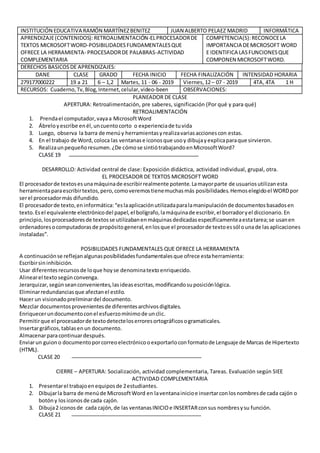
Creación y uso de correo electrónico en Gmail
- 1. INSTITUCIÓN EDUCATIVA RAMÓN MARTÍNEZBENITEZ JUAN ALBERTO PELAEZ MADRID INFORMÁTICA APRENDIZAJE(CONTENIDOS):RETROALIMENTACIÓN-ELPROCESADORDE TEXTOS MICROSOFTWORD-POSIBILIDADESFUNDAMENTALESQUE OFRECE LA HERRAMIENTA- PROCESADORDE PALABRAS-ACTIVIDAD COMPLEMENTARIA COMPETENCIA(S):RECONOCELA IMPORTANCIA DEMICROSOFT WORD E IDENTIFICA LASFUNCIONESQUE COMPONEN MICROSOFTWORD. DERECHOS BASICOSDE APRENDIZAJES: DANE CLASE GRADO FECHA INICIO FECHA FINALIZACIÓN INTENSIDAD HORARIA 279177000222 19 a 21 6 – 1,2 Martes, 11 - 06 - 2019 Viernes,12– 07 - 2019 4TA, 4TA 1 H RECURSOS: Cuaderno,Tv,Blog,Internet,celular,video-been OBSERVACIONES: PLANEADOR DE CLASE APERTURA: Retroalimentación, pre saberes, significación (Por qué y para qué) RETROALIMENTACIÓN 1. Prendael computador,vayaa MicrosoftWord 2. Ábreloyescribe enél,uncuentocorto o experienciade tuvida 3. Luego, observa la barra de menúy herramientasyrealizavariasaccionescon estas. 4. En el trabajo de Word, coloca las ventanase iconosque usoy dibujayexplicaparaque sirvieron. 5. Realizaunpequeñoresumen.¿De cómose sintiótrabajandoenMicrosoftWord? CLASE 19 DESARROLLO: Actividad central de clase: Exposición didáctica, actividad individual, grupal, otra. EL PROCESADOR DE TEXTOS MICROSOFT WORD El procesadorde textosesunamáquinade escribirrealmente potente.Lamayorparte de usuariosutilizanesta herramientaparaescribirtextos,pero,comoveremostienemuchasmás posibilidades.Hemoselegidoel WORDpor serel procesadormás difundido. El procesadorde texto,eninformática:“eslaaplicaciónutilizadaparalamanipulaciónde documentosbasadosen texto.Esel equivalente electrónicodel papel,el bolígrafo,lamáquinade escribir,el borradoryel diccionario.En principio,losprocesadoresde textosse utilizabanenmáquinasdedicadasespecíficamenteaestatarea;se usanen ordenadoresocomputadorasde propósitogeneral,enlosque el procesadorde textoessól ounade lasaplicaciones instaladas”. POSIBILIDADES FUNDAMENTALES QUE OFRECE LA HERRAMIENTA A continuaciónse reflejanalgunasposibilidadesfundamentalesque ofrece estaherramienta: Escribirsininhibición. Usar diferentesrecursosde loque hoyse denominatextoenriquecido. Alinearel textosegúnconvenga. Jerarquizar,segúnseanconvenientes,lasideasescritas,modificandosuposiciónlógica. Eliminarredundanciasque afectanel estilo. Hacer un visionadopreliminardel documento. Mezclar documentosprovenientesde diferentesarchivosdigitales. Enriquecerundocumentoconel esfuerzomínimode unclic. Permitirque el procesadorde textodetecteloserroresortográficosogramaticales. Insertargráficos,tablasenun documento. Almacenarparacontinuardespués. Enviarun guiono documentoporcorreoelectrónicooexportarloconformatode Lenguaje de Marcas de Hipertexto (HTML). CLASE 20 CIERRE – APERTURA: Socialización, actividad complementaria, Tareas. Evaluación según SIEE ACTIVIDAD COMPLEMENTARIA 1. Presentarel trabajoenequiposde 2estudiantes. 2. Dibujarla barra de menúde MicrosoftWord en laventanainicioe insertarconlosnombresde cada cajón o botóny losiconosde cada cajón. 3. Dibuja2 iconosde cada cajón,de las ventanasINICIOe INSERTARconsus nombresysu función. CLASE 21
- 2. INSTITUCIÓN EDUCATIVA RAMÓN MARTÍNEZBENITEZ JUAN ALBERTO PELAEZ MADRID INFORMÁTICA APRENDIZAJE(CONTENIDOS):RETROALIMENTACIÓN-SE REALIZA RECUPERACIÓN,REPASOY REFUERZO CON LOS TEMAS VISTOS-ACTIVIDADCOMPLEMENTARIA COMPETENCIAS(S):REPASA YREFUERZA LOS TEMAS VISTOSDEL PRIMER Y SEGUNDO PERIODO, PARA ALCANZARLASCOMPETENCIASDE LOS DIFERENTES TEMAS DADOSEN LA ASIGNATURA. DERECHOS BASICOSDE APRENDIZAJES: DANE CLASE GRADO FECHA INICIO FECHA FINALIZACIÓN INTENSIDADHORARIA 279177000222 22 a 24 6 – 1,2 Martes, 16 - 07 - 2019 Viernes,02– 08 - 2019 4TA, 4TA 1 H RECURSOS: Cuaderno,Tv,Blog,Internet,celular,video-been OBSERVACIONES: PLANEADOR DE CLASE APERTURA: Retroalimentación, pre saberes, significación (Por qué y para qué) RETROALIMENTACIÓN 1. Se desarrollalasclases19 y 21. En forma de repaso. CLASE 22 DESARROLLO: Actividad central de clase: Exposición didáctica, actividad individual, grupal, otra. SE REALIZA RECUPERACIÓN, REPASO Y REFUERZO CON LOS TEMAS VISTOS Responde el cuestionariosiguiente: 1. ¿Qué esy el paquete MicrosoftOffice? 2. ¿Qué es el procesadorde textosy MicrosoftWord? 3. ¿Para qué sirve el MicrosoftWord? 4. ¿En qué utilizaríaenmi vidacotidianael MicrosoftWord? 5. ¿Cómoabrimospasoa pasoel programa MicrosoftWord enél PC? 6. ¿Qué comandoso iconos conocesdel MicrosoftWord? Dibújalosoinsértalosycolocadebajode ellos qué funcióncumplen. 7. Responde pasoapaso. ¿Cómose realizalassiguientesaccionesenMicrosoftWord? a. ¿Cómose cambia el tamaño,el color,el sombreadoy resaltode un párrafo? b. ¿Cómose corrige ortográficamente, ordenayreemplazauntexto? c. ¿Cómose insertauna tabla,imágenes,formas,gráficosySmartArt? d. ¿Cómose le da alinear,márgenes,tamañoyorientaciónaunahoja enWord? e. ¿Cómoinsertocapturas,númerode páginas,cuadrícula,ecuacionesysímbolosenunahojade Word? f. ¿Cómose crea y se nombraun archivo,carpeta y subcarpetaenWord? g. ¿Cuántas,ventanas,cajones,iconosobotones,tiene labarrade menú?Realizaunatablay nómbralos. 8. Realizauncuadro enWord y coloca enél,lascasillasde lasdiferentesgeneracionesde computadoras, enotro las fechas.enotra lascaracterísticas y enel últimoimágenesconfigurasde cada una. 9. ¿Qué esla informática, programa, hardware,software? 10. Realizael procesooALGORITMO de enviarun archivopor whatsApp. 11. ¿Qué esmenúinicio,qué funcióntiene ycuálessonsuspartes? Dibújalosconsuspartes. 12. ¿Qué esel tecladoy cuálessonlas funcionesdelteclado?Dibújaloconsuspartes 13. Dibujalasbarras de menúdel programaSCRATCH,ubicándolaenlaventanaMOVIMIENTO,CONTROL. 14. ¿De qué técnica se derivael nombre de scratch? 15. Segúnsucriterioque esScratch 16. Respondavo f segúncorresponda a. ¿Scratch esuna herramientaútil enel campode la educaciónporque puedenintroduciralosjóvenes enel lenguaje de programaciónamedidaque creansusproyectosaprendenconceptosmatemáticos e informáticosfundamentales?V ( ) F ( ) b. ¿Scratch fue diseñadocomomediode expresiónparaayudara niñosy jovenesaexpresarsusideas de forma creativa?V ( ) F ( ) c. ¿Al crear proyectosconscratch losestudiantesque habilidadesdesarrollanunprofundonivel de competenciayfluidezconlatecnologíadigital V ( ) F ( ) d. ¿Scratch se puede utilizanenvariosambientescomoson:lasescuelas,museos,centroscomunitarios y hogares?V ( ) F ( ) e. ¿Scratch estádestinadoparaniñosde 3 a 5 años?V ( ) F ( ) f. ¿El software de Scratches herramientavirtual yde grancomplicación?V ( ) F ( )
- 3. g. ¿A travésdel software de Scratchel aprendizaje del alumnose convierteenalgodivertidoyfácil de utilizar?V ( ) F ( ) h. ¿Para poderutilizarel software de scratchesnecesarioque lapersonatenga unconocimiento avanzado?V ( ) F ( ) i. ¿En el sitiopuede encontrarse unasecciónexclusivaparaeducadores, conherramientas,artículosde interésymaterial educativoparainiciarse en estelenguaje ysusposibilidades? j. V ( ) F ( ) CLASE 23 CIERRE – APERTURA: Socialización, actividad complementaria, Tareas. Evaluación según SIEE ACTIVIDAD COMPLEMENTARIA 1. Se realizasocializacióndeltallerde laclase 23. 2. Se realizaevaluaciónescritadel tallerde laclase 23, la próximaclase. 3. Se hace entregadel taller,lapróximaclase. CLASE 24 INSTITUCIÓN EDUCATIVA RAMÓN MARTÍNEZBENITEZ JUAN ALBERTO PELAEZ MADRID INFORMÁTICA APRENDIZAJE(CONTENIDOS): RETROALIMENTACIÓN-¿CÓMOABRIRUNA CUENTA O CORREO ELECTRÓNICO?-¿CÓMOSECREA UNA CUENTA DE EMAIL?-¿CÓMOSE CREA UNA CUENTA DE CORREOELECTRÓNICO EN GMAIL?-¿CÓMOCREAR TU CORREO ELECTRÓNICO?-¿CÓMOENVIARUN CORREOELECTRÓNICOPASOA PASO?-¿CÓMOENVIARUN CORREOELECTRÓNICODESDE MI CELULAR?-¿CÓMO PUEDO ACCEDER A MI CORREO ELECTRÓNICO?-ACTIVIDADCOMPLEMENTARIA COMPETENCIA(S):CREA CUENTAS EMAIL O CORREOS ELECTRÓNICOS,ENVÍAY ACCEDE A CORREOS ELECTRÓNICOSDESDE SU P.C.Y CELULAR. DERECHOS BASICOSDE APRENDIZAJES: DANE CLASE GRADO FECHA INICIO FECHA FINALIZACIÓN INTENSIDAD HORARIA 279177000222 25 a 27 6 – 1,2 Martes, 06 - 08 - 2019 Viernes,23– 08 - 2019 4TA, 4TA 1 H RECURSOS: Cuaderno,Tv,Blog,Internet,celular,video-been OBSERVACIONES: PLANEADOR DE CLASE APERTURA: Retroalimentación, pre saberes, significación (Por qué y para qué) RETROALIMENTACIÓN 1. ¿Cómoabrir una cuentao correoelectrónico? a. Observay sigue lasindicacionesde tudocente b. Abre el internetenel iconoGoogle Chrome. c. En la barra de búsquedacoloca INICIODESECCIÓN DE GMAIL d. Aparece unaventanadiciendocrearcuenta. Le da clic y aparece el cuadrodonde debe llenarunainformación que la cuentate pide. 2. En MicrosoftWord, con hojade presentación.Realizae inserta pasoa paso. ¿Cómo se abre una cuentao correo electrónico? 3. Crea tu propiacuentaGmail con tu grado,apellido,nombreyenvíaunmensaje asu docente enel correo juanpelaez79@gmail.com CLASE 25 DESARROLLO: Actividad central de clase: Exposición didáctica, actividad individual, grupal, otra. ¿CÓMO ABRIR UNA CUENTA O CORREO ELECTRÓNICO? ¿CÓMO SE CREA UNA CUENTA DE EMAIL? Para crear una cuentade correo electrónico: 1. Inicie sesiónenel Panelde control atravésde www.one.com. 2. Haga clic enAdministraciónde Correo. 3. Haga clic enNuevacuenta. 4. Introduzcala nuevadirecciónde correoelectrónicoque deseacrearyla contraseñade la cuenta. 5. Haga clic enGuardar. ¿CÓMO SE CREA UNA CUENTA DE CORREO ELECTRÓNICO EN GMAIL? 1. Puedesusarel nombre de usuarioyla contraseñapara accedera Gmail y otros productosde Google,como YouTube,Google PlayyGoogle Drive. 2. Ve a la páginade creaciónde cuentasde Google.
- 4. 3. Sigue lospasosde la pantallaparaconfigurartu cuenta. 4. Utilizalacuentaque creaste para accedera Gmail. ¿CÓMO CREAR TU CORREO ELECTRÓNICO? Una vez te abra la páginaprincipal del Gmail,hazclicenla opciónCrearuna cuenta,ubicadadebajodel cuadrode iniciode sesión.De manerainmediatase abriráunapáginanuevacon el formularioque debesllenarpararegistrarte enGmail. ¿CÓMO ENVIAR UN CORREO ELECTRÓNICO PASO A PASO? 1. Escribirun correo 2. Abre Gmail enun ordenador. 3. Haz clic enRedactar (arribaa la izquierda). 4. En el campo "Para",añade a losdestinatarios.Si quieres,tambiénpuedesañadirdestinatariosenloscampos "Cc" y "Cco". 5. Escribe el asuntodel correo. 6. Redactael mensaje. 7. Al final de lapágina,haz clic enEnviar. ¿CÓMO ENVIAR UN CORREO ELECTRÓNICO DESDE MI CELULAR? 1. Oprime el íconode Menú. 2. Oprime Correo. 3. Oprime lateclade Menú. 4. Oprime Escribir. 5. Oprime el contactoque corresponda. 6. Oprime CC/CCO. 7. Oprime el contactoque corresponda. 8. Oprime Asunto. ¿CÓMO PUEDO ACCEDER A MI CORREO ELECTRÓNICO? 1. Accede a tu correoelectrónicoenatt.net 2. Ir a att.net. 3. En el ladosuperiorderechode lapantalla,seleccionaSignin. 4. Ingresatu direcciónde correoelectrónicoycontraseña. 5. SeleccionaIngresar.Paramantenerteconectado,seleccionaSeguirconectado. 6. Para abrir tu bandejade entrada,seleccionael íconoMail. CLASE 26 CIERRE – APERTURA: Socialización, actividad complementaria, Tareas. Evaluación según SIEE ACTIVIDAD COMPLEMENTARIA 1. En MicrosoftWord, con hojade presentación.Realizae inserta imágenespasoapaso.¿Cómoenviarun correo electrónico?,¿Cómoenviaruncorreoelectrónicodesde mi celular?,¿Cómopuedoaccederami correo electrónico? 2. Envía el trabajo desde su correo,a su docente enel correo, juanpelaez79@gmail.com CLASE 27 INSTITUCIÓN EDUCATIVA RAMÓN MARTÍNEZBENITEZ JUAN ALBERTO PELAEZ MADRID INFORMÁTICA APRENDIZAJE(CONTENIDOS): RETROALIMENTACIÓN-AUTOCORRECCIÓN- FUNCIÓN BUSCAR- CTRL + B-FUNCIÓN REEMPLAZAR- CTRL + L- VISUALIZACIÓN DEUN DOCUMENTO-VISTA PRELIMINAR-INSERCIÓN DE ELEMENTOS EN UN DOCUMENTO-SALTOSDE PÁGINA Y DE COLUMNA- ENCABEZADOY PIE DE PÁGINA-NÚMERODE PÁGINAS-FECHA YHORA- SIMBOLOS-NOTASALPIEDE PÁGINA-¿QUÉESEL WORDART EN MICROSOFT WORD?-INSERTARUN OBJETO DE WORDART- ACTIVIDADCOMPLEMENTARIA COMPETENCIA(S): IDENTIFICA LOS ELEMENTOS DE LOS CAJONES PÁRRAFO,EDICIÓN,ENCABEZADO Y PIE DE PÁGINA,TEXTOY SÍMBOLOS, Y L0S BOTONESQUE LA COMPONEN. DERECHOS BASICOSDE APRENDIZAJES: DANE CLASE GRADO FECHA INICIO FECHA FINALIZACIÓN INTENSIDAD HORARIA 279177000222 28 a 30 6 – 1,2 Martes, 27 - 08 - 2019 Viernes,13– 09 - 2019 4TA, 4TA 1 H
- 5. RECURSOS: Cuaderno,Tv,Blog,Internet,celular, video-been OBSERVACIONES: PLANEADOR DE CLASE APERTURA: Retroalimentación, pre saberes, significación (Por qué y para qué) RETROALIMENTACIÓN 1. Observala presentaciónde losiconosde INICIOe INSERTARenMicrosoftWORD 2. Dibujao insertaloscajonesPÁRRAFO yEDICIÓN de laventanaINICIOseñalandosusrespectivosiconos. 3. Dibujao insertaloscajonesENCABEZADOYPIE DE PÁGINA,TEXTOY SÍMBOLOS de la ventanaINSERTAR señalandosusrespectivosiconos. 4. Dibujao insertael iconoypestañasde cada ventanay cajón y al frente colocando,cuál essu función. CLASE 28 DESARROLLO: Actividad central de clase: Exposición didáctica, actividad individual, grupal, otra. AUTOCORRECCIÓN Localizapalabrasmal escritasy corregirlasa medidaque lasescribe.Tambiénse puede personalizarestafunción para que las palabrasutilizadasmáscomúnmenteseaningresadasenformaautomáticasintenerque escribirtodala palabra. Tambiénpodrápersonalizarlafunciónde autocorrecciónconreferenciasabreviadasparanotenerque escribir nombrespropiosmuyextensosodifíciles. INSTRUCCIONESPARA MODIFICARLA AUTOCORRECCIÓN OCORRECCIÓN AUTOMÁTICA: 1. Haga clicen Herramientasenlabarra de menús. 2. Seleccione Opcionesde Autocorrecciónde lalistadel menú.Apareceráen pantallael cuadrode diálogo Autocorrección. MARQUE O CANCELELA SELECCIÓN DE CUALQUIERA DE LAS SIGUIENTES OPCIONES: 1. Mostrar losbotonesde lasopcionesde Autocorrección,ocorregirdosmayúsculasseguidas,oponerenmayúscula la primeraletrade una oración,oponeren mayúsculalaprimeraletrade celdasde tablasoponerenmayúsculalos nombresde días o corregirel uso accidental de BLOQMAYÚS o reemplazartextomientrasescribe 2. Use el cuadro Reemplazarparaescribirunapalabracuya ortografía a menudoescribe incorrectamente,opara escribirunaabreviaturarepresentativade unapalabrao frase más larga. Escriba lapalabra correcta enel cuadro de textoCon. A continuación,hagaclicenAgregar. FUNCIÓN BUSCAR - CTRL + B HAGA CLIC EN EDICIÓN EN LA BARRA DE MENÚS: 1. Seleccione Buscar.Apareceráel cuadrode diálogoBuscary reemplazar. 2. Ingrese unapalabra,frase o formato en el cuadro de textoBuscar. 3. Haga clicen Buscar siguienteparainiciarlabúsqueda. 4. Word se trasladaráa la primerainstanciade estapalabray la resaltarápara facilitarsuubicación. 5. Siga haciendoclicenel botónBuscar siguiente parahallartodaslasotrasinstanciasde estapalabra. O BIEN, 6. Marque la casillade verificaciónResaltartodoslos elementosencontradosenparaencontrartodas las instancias de la palabraal mismotiempo.Utilice lalistadesplegable que se encuentradebajode estacasillaparaseleccionar todoel documentoo sólopartesde éste. PUEDE REALIZARUNA BÚSQUEDA MÁS DETALLADA HACIENDOCLICEN EL BOTÓN MÁS DEL CUADRO DE DIÁLOGO BUSCAR Y REEMPLAZAR: 1. Haga clicen Ediciónenlabarra de menús. 2. Seleccione Buscar.Apareceráel cuadrode diálogoBuscary reemplazar. 3. Escriba una palabra,frase o formato enel cuadro de textoBuscar. 4. Haga clicen Más para realizarunabúsquedadetallada. 5. Haga clicen el cuadrode listaBuscar si desearestringirlabúsquedaaunaciertaparte del documento. 6. Use las casillasde verificación pararestringirsubúsqueda. 7. Haga clicen Formatosi desearestringirlabúsquedaapalabrasescritasenuna ciertafuente, párrafo,tabulación, idioma,marco,estilo,etc. 8. Haga clicen Especial parabuscar ciertossignosde puntuaciónosaltosde sección. 9. Haga clicen Buscar todospara iniciarlabúsqueda. FUNCIÓN REEMPLAZAR - CTRL + L
- 6. 1. Haga clicen Ediciónenlabarra de menús. 2. Seleccione Reemplazar.Aparecerá el cuadrode diálogoBuscary reemplazar. 3. Escriba la palabra,frase o formatoque busca enel cuadro de textoBuscar. 4. Escriba la palabra,frase o formatoenel cuadro de textoReemplazarcon que reemplazaráloque figuraenel cuadro Buscar. 5. Haga clicen Buscar siguientepararealizarlabúsqueda. SIGA UNODE ESTOS PASOSCUANDOWORD ENCUENTRE LA PALABRA OFRASE DESEADA: Omítala. 1. Haga clicen Reemplazar. 2. Haga clicen Reemplazartodosparareemplazartodaslasinstancias del textoseleccionadoconel textode reemplazo. 3. Haga clicen Buscar siguienteparaque lapase por alto y encuentre la siguiente instancia. VISUALIZACIÓN DE UN DOCUMENTO VISTA PRELIMINAR PARA VER UN DOCUMENTO EN VISTA PRELIMINAR HAY DOS FORMASDE ELEGIR ESTA OPCIÓN: 1. La primeraesyendoa Archivoque se encuentraenlabarra de herramientasy escogiendoVistaPreliminar 2. La segundaespinchandoconel ratón un icono de la barra de herramientasque consiste enunahojaconuna lupa. INSERCIÓN DE ELEMENTOS EN UN DOCUMENTO SALTOS DE PÁGINA Y DE COLUMNA Los saltosde página yde columnasirvenparahacer que unpárrafo empiece enlapáginaocolumnasiguiente.Esta opciónse encuentraenel menúInsertaryse elige el comandoSalto.Enel cuadrode diálogode Saltose escoge Salto de páginao Salto de columna. ENCABEZADO Y PIE DE PÁGINA El encabezadoyel pie sondospartesde la página,porencimay por debajode lacaja de escriturarespectivamente, enlas que normalmente vaescritoel títulodel libro,el nombredel autor,lanumeraciónde laspáginas ocualquier textoque se quieraaparezcarepetidoenlaparte superioroinferiorde todaslaspáginas. Para rellenarel contenidode encabezadoodel pie hayque activarEncabezadoypie del menúVer.Wordnos presentael encabezadoenlapresentaciónde páginapermitiendoescribirsucontenido.El cuadrode diálogotiene la opciónde InsertarAutotextoque permiteelegirsi se quiere ponerel título,autor,fechas… NÚMERO DE PÁGINAS En el menúInsertaraparece Númerosde páginasque ofrece laposibilidadde que laspáginasdel documento aparezcannumeradasy tambiénse puede elegirsi aparecenenlaparte superioroinferioryel ladode la hoja. FECHA Y HORA Tambiénenel menúInsertaraparece laopciónFechay hora. Se puede escogerel formatoconel que se quieraverla fecha. SIMBOLOS El programa permite al usuariointroducirunaserie de símbolosycaracteresespeciales.Se encuentraenInsertary enSímbolos…Los símbolossonlossiguientes: NOTAS AL PIE DE PÁGINA Las notas sonuna formade incluiraclaracionesapalabrasofrases,citasbibliográficas,definiciones,etc.sinque estorbenlalecturadel textoprincipal.Se suelenseñalarconunnúmeroque acompaña a la palabraanotada,y se sitúanenla parte baja de la páginaenla que estála palabraanotada (notasal pie),otodas juntasal final del documento(notasal final),comenzandocadaunacon el mismonúmeroque lamarca que acompaña a la palabra anotada.Para insertaruna notahay que situarel cursor justoa la derecha(sindejarespacio),de lapalabraque se quiere anotar,yelegirlaopciónNotaal pie del menúInsertar. ¿QUÉ ES EL WORDART EN MICROSOFT WORD? Word Art esuna funciónde Word,un estiloque estádisponible enproductosde MicrosoftOffice.Permite alos usuarioscrear textoestilizadoconvarios"efectosespeciales",talescomotexturas,contornos,ymuchasotras manipulacionesque noestándisponiblesatravésdel formatode fuente estándar. Es una galeríade estilosde textoque puedeagregarasus publicacionespara crear efectosdecorativos,comotexto
- 7. sombreadooreflejado. INSERTAR UN OBJETO DE WORDART PARA INSERTARUN OBJETO DE WORDART, SIGA ESTOS PASOS: 1. Ubique el puntode inserción enla posiciónenlaque deseacolocarel elementoWordArtenel documento. 2. En lafichaInsertar,desplácese hastael grupoTEXTOy enel botóncon submenúllamadoWordArt,presione BARRA ESPACIADORA. 3. En el cuadrode diálogoGaleríade WordArt,que se despliega,dispuestoencincofilasconseiscolumnas,pulse FLECHA DE CURSOR para escogerel estiloque deseé ypulse ENTER.Quienesutilizamoslectorde pantalla,no tenemosreferenciade laaparienciade estosestilos,yaque loslectoressoloverbalizanel nombredel estiloenel que estamosubicadosenlagalería. 4. Para seleccionarunestilode lagaleríade WordArt,simplemente pulsamoslateclaENTER sobre el estilo deseado. Estaacción abriráel cuadro de diálogo dediciónde WordArt. 5. En el cuadrode diálogoModificartextode WordArt,escribael textoque desee.Desplácese conTABULADOR hasta laslistasFuente yTamañode Fuente yescojael tipode letray el tamañoque desee 6. Verifiquelacasillanegritaocursivapara ponertodoel textoennegritaocursiva. NotaNo se puede aplicarnegrita ocursivaa sólounaparte seleccionadadel texto. 7. Desplácese conTABULADORhasta el botónACEPTARy pulse ENTER.El textoquedainsertadoenel documento como unelementode WordArtcon el estiloque ustedseleccionó. PARA EDITAR UN TEXTO DE WORDART SIGA LOS PASOSQUE SE DESCRIBEN A CONTINUACIÓN: 1. Seleccione el objetode WordArtamodificarcon el comandoCONTROL + SHIFT + O. 2. Vaya a la fichacontextual de WordArtque se muestraal tenerel objetoseleccionado. 3. EN ESTA FICHA PODRÁ MODIFICARVARIOSATRIBUTOS: a.Modificartexto:para editarel texto,cambiarlafuente de textooel tamañoo aplicarnegritao cursiva,pulse BARRA ESPACIADORA enModificartextoenlabarra de herramientasde WordArtpara abrirel cuadro de diálogo Modificartextode WordArt. b.El botónESPACIADOtiene lassiguientesopcionesymodificael espacioentre loscaracteresdel textode WordArt:Muy estrecho,estrecho,normal,separado,muyseparadoyajustael espacioentre paresde caracteres. c. El botónALTO DE LETRA cambiael altode letra. d.El botónTEXTO VERTICALDE WORDARTcambia ladireccióndel textoatextovertical. e.ALINEACIÓN:Se puede escogerentre alinearel textodel elementoWordArtala izquierda,centrar,aladerecha, justificarpalabras,justificarletras,yjustificarestiramiento.Estasopcionesse escogenconlasFLECHASDE CURSOR arriba y abajoy pulsandoENTER. f. ESTILOS DE WORDART: En este cuadrode diálogose escogenlosdiferentesestilosde WordArtpulsandoENTER. g.RELLENO DE FORMA:Aquí se escogenlosdiferentescoloresde relleno.Estándispuestosen10columnasy 5 filas. Tambiénse encuentransubmenúsde degradados,trama,texturaque se puedenestablecercomorellenode forma. h.CONTORNODE FORMA: Se escogenloscolores,sincontorno,submenúde grosor,submenúguiones,ytrama. i. CAMBIARFORMA: Las diferentesformasestándispuestasen7filasy6 columnas.Escojalasformas desplazándoseconFLECHASDE CURSOR arriba, abajo,derechae izquierdaypulse ENTER sobre la forma deseada. j. EFECTOS DE SOMBRA: Los diferentesefectosestándispuestoscomounmosaicocon 4 columnasy 7 filasyun submenúque ofrece colorde sombra.Se escogeránlasopcionesdesplazándoseconFLECHASDE CURSOR de cualquierade lascuatro direccionesypulsandoENTERsobre laopciónque se escoja. k.EFECTOS 3D: Dispuestosen6filasy4 columnas,exceptoenlaprimerafilaque sólohayunacolumna.También hay submenúsde color3D, profundidad,dirección,iluminaciónysuperficie.Si nosdesplazamosporel grupode efectos3D,encontraremoslosbotonesINCLINARHACIA LA IZQUIERDA, INCLINARHACIA ABAJO,DESACTIVAR EFECTOS 3D, inclinarhaciaarriba e inclinarhaciaabajo. l. TAMAÑO:El tamañodel WordArt lopodemosestablecerescribiendoenloscuadrosde ediciónel altoyel ancho de la forma. SACADODE https://previa.uclm.es/profesorado/raulmmartin/Ofimatica/Word.pdf http://www.iluminaedi.net/recursos/WORD2007/03_Word%20Art.htm CLASE 29 CIERRE – APERTURA: Socialización, actividad complementaria, Tareas. Evaluación según SIEE
- 8. ACTIVIDAD COMPLEMENTARIA 1. Por mediode imágenes,explicacadatítulode la teoría de la clase 29, segúnejemplo BUSCAR a. b. 2. Realizaunatarjeta de cumpleañosconWORDARTe imágenesenWord. 3. Enviarel tallerpor correo (juanpelaez79@gmail.com). CLASE 30